|


Verzia pre tlač
bbLean
Ak už na
Windows explorer nemáte nervy
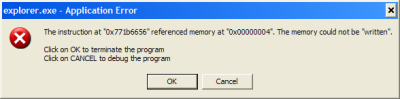
nič
Vám nebráni zmeniť si svoj shell na niečo lepšie,
rýchlejšie, menšie ako je zabugovaný, pomalý a veľký
Windows Explorer. V tomto článku sa Vám predstaví
alternatívny shell bbLean.
Čo je to shell?
Shell je v systémoch Windows grafické rozhranie, pomocou ktorého
ovládate plochu, ponuku Štart, pristupujete k adresárom a
súborom...
Prečo meniť základný shell?
Tak, ako veľa produktov (každý?
 ) od firmy Microsoft nesie v sebe veľa chýb, ani Windows
Explorer nieje výnimka. Určite sa Vám už stalo, že sa pri bežnej
práci s PC zobrazila chybová hláška procesu explorer.exe
a niekedy bola niekoľkohodinová práca fuč. Majitelia starších PC
mi určite dajú za pravdu, že by radšej videli svižnejší systém
na úkor pekných ikôn na ploche.
) od firmy Microsoft nesie v sebe veľa chýb, ani Windows
Explorer nieje výnimka. Určite sa Vám už stalo, že sa pri bežnej
práci s PC zobrazila chybová hláška procesu explorer.exe
a niekedy bola niekoľkohodinová práca fuč. Majitelia starších PC
mi určite dajú za pravdu, že by radšej videli svižnejší systém
na úkor pekných ikôn na ploche.
Ďalší dôvod môže byť aj fakt, že nie každý používa Windows
Explorer, preto ho nemusí mať zapnutý.
Čo je bbLean?
bbLean je shell, ktorý je postavený na linuxovom shelly
BlackBox. Má v sebe veľa výhod oproti Windows Explorer-u.
Je malý(2MB v RAM), rýchly a veľmi(!) rozšíriteľný.
Ovládanie je prevažne riešené cez kontextové menu, ale nieje
problém si pridať rozšírenia pre ikony.
Samozrejmosťou je multi-desktopové rozhranie.(Na jednej ploche
môžete surfovať, na druhej písať text...)
Inštalácia
bbLean si môžeme stiahnuť zo stránok
sourceforge.net.
Rozbalíme ho na disk a spustíme.

Ak sa Vám takéto sivé rozhranie nepáči, nezúfajte, toto nieje
konečná tvár bbLean-u.
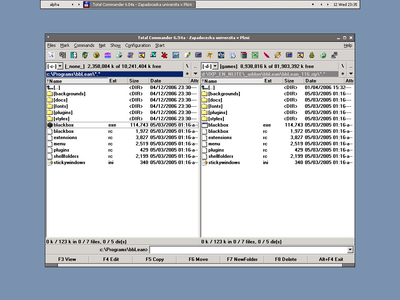
Základné
nastavenia
Ako som už spomínal bbLean je veľmi rozšíriteľný a môžete v ňom
nastaviť všeličo. Najvhodnejší spôsob ako konfigurovať
jednotlivé prvky je podľa mňa priamo cez konfiguračné súbory.
Samozrejme niektoré nastavenia sa lepšie nastavujú v menu.
Konfiguráciu bbLean nájdeme v menu BlackBox.
• Pod zložkou Configuration nájdeme nastavenia pre
kontextové menu, pozadie a pluginy
• Pod zložkou Edit nájdeme odkazy na konfiguračné
súbory
• bbLeanSkin sa stará o kreslenie skinovateľných
okien
• Install - ak sa Vám bbLean zapáči, možete si ho
nastaviť ako Default Shell, takže sa bude spúšťať pri každom
zapnut PC
* Každý uživateľ môže mať iný shell.
• Documentation - dokumentácia k bbLean
• Reconfigure - slúži na znovunačítanie
konfiguračných súborov po ich zmene bez nutnosti vypínať bbLean
• Restart - slúži na znovuzapnutie bbLean
• Quit - slúži na vypnutie bbLean;
POZOR! - ak
vypnete bbLean a je nastavený ako default ostanete bez shell-u.
Pomocou Správcu Úloh budete musieť shell znova zapnúť.
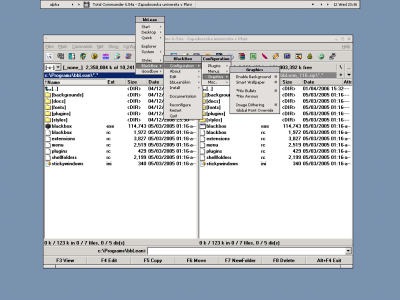
Začneme
konfiguráciou základného rozhrania bbLean. Klikneme na položku
BlackBox>Edit>bbLeanBar.rc. Tento konfiguračný súbor
určuje nastavenia hornej lišty. Ukážeme si len základne
nastavenia. Mne napríklad vadilo, že lišta je hore a jej dĺžka
nieje maximálna možná vzhľadom na moje rozlíšenie.
Nájdeme si teda riadok s bbLeanBar.placement a
nastavíme hodnotu BottomCenter - nastavili sme
umiestnenie dole v strede.
Ďalej si nájdeme bbLeanBar.widthPercent a
nastavíme 100 - teraz je lišta roztiahnutá po
celej dĺžke monitora.
Ak sa Vám nepáči to, že neaktívne ikony sú bezfarebné nastavte
si bbleanbar.icon.saturation na 180
a bbLeanBar.icon.hue na 0.
Klikneme v menu na BlackBox>Reconfigure a vidíme
očakávané zmeny.
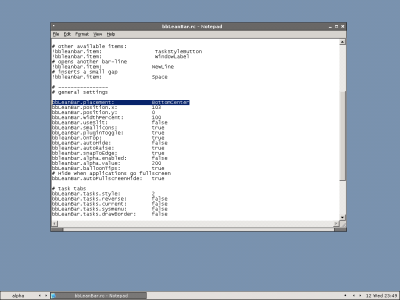
Položky do menu
pridávame pomocou uprav v súbore menu.rc
(BlackBox>Edit>menu.rc)
Ako príklad uvedieme pridanie Správcu Úloh do menu:
[exec] (>taskmgr) {"C:\Windows\system32\taskmgr.exe" /e}
Ak na začiatku riadku uvedieme príkaz [exec] znamená to,
že spustime aplikáciu uvedenú v množinových zátvorkách { }.
Názov v menu je určený reťazcom v oblých zátvorkách ( ).
[submenu] vytvára sub-menu pre lepšiu organizáciu menu.
[path] vytvorí submenu s položkami uloženými v adresári.
[nop] vytvorí oddeľujúcu medzeru v menu.
V súbore menu.rc môžeme nájsť viac takýchto špeciálnych
príkazov.
Úprava vzhľadu
Úprava vzhľadu v bbLean je veľmi jednoduchá a zároveň komplexná.
Čo všetko môžeme nastaviť?
•
Farby
okien a všetkých častí bbLean
•
Môžete
použiť raised (vypuklý), flat (plochý) alebo sunken (vpadnutý)
vzhľad, 8 typov prechodov (horizontálny, diagonálny, atď.) a
prekladanie, (každý neparný riadok (v pixeloch) je svetlejší)
•
Meniť
veľkosti menu, okien a všetkých časti bbLean
•
Vlastné pozadia a písma (bold, italic...)
•
A veľa
ďalších nastavení ako zarovnanie textu atď.
Skin je rozdelený do troch hlavných častí:
Toolbar, menu a window.
Toolbar nastavuje dolnú lištu, hodiny, systray atď.
Style nastavuje menu a položky v menu a window nastavuje okraje,
názov okna a pozadie.
Keď chcete nastaviť prvok, napr. menu.frame musíte
určiť aký typ vzhľadu sa ma použiť.
Tu sú možnosti:
Flat / Raised / Sunken
Nastaví prvku plochý, vypuklý alebo vpadnutý vzhľad.
Gradient / Solid
Určuje či sa použije farebný prechod alebo iba jedna farba.
Horizontal / Vertical / Diagonal / Crossdiagonal /
Pipecross / Elliptic / Rectangle / Pyramid
Ak je nastavené Gradient (prechod) môžeme nastaviť typ prechodu.
Interlaced
Nastaví prekladanie farieb. Každý párny pixel je tmavší.
Bevel1 / Bevel2
Určuje typ hrany. Bevel1 je základné, hrana sa začína od
začiatku okna. Bevel2 je alternatívne riešenie, hrana sa začína
1pixel od skutočnej hrany.
Položky menu.frame.color a
menu.frame.colorto určujú z ktorej a do ktorej farby sa
bude farebný prechod vykreslovať.
Ďalšie možnosti sú menu.frame.font,
menu.frame.justify. Nastavujú písmo (musí byť v adresári
bbLean\fonts alebo nainštalované v systéme) a zarovnanie (left,
right, center). Farby sú určené hex hodnotami.
Veľmi dobrá utilita na vytváranie vlastných skinov je
bbStyleMaker.
Pluginy
V pluginoch spočíva veľká sila bbLean. Existuje veľmi veľa
pluginov a ak vie niekto programovať, nieje problém si vlastný
plugin spraviť doma podľa vlastných potrieb. Pluginy môžme nájsť
na stránke
xoblite.net. Inštalácia väčšiny
pluginov je veľmi jednoduchá, stačí rozbaliť príslušný plugin do
adresára bbLean\Plugins\.
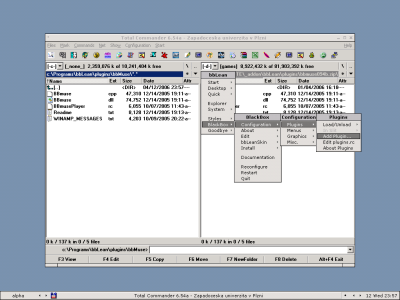
* Odporúčam dávať každý
plugin do vlastného adresára, kvôli jednoduchej odinštalácii a
konfigurácii.
Ako príklad uvediem inštaláciu pluginu
bbMuse.
Plugin rozbalíme do adresára bbLean\plugins\bbMuse
V menu BlackBox>Configuration>Plugins>Add Plugin...
a vyberieme plugin.
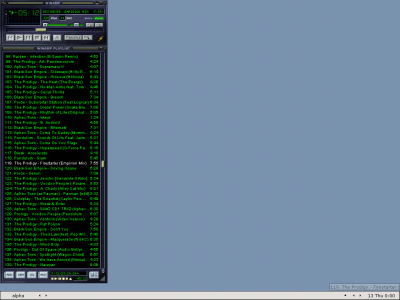
Tipy
Rôznych tipov a vylepšení existuje na bbLean je veľmi veľa.
Uvediem teda aspoň základné:
Ak sa Vám stále nechce prechádzať do toho istého menu, stačí ak
kliknete na názov menu a ono ostane zobrazené, aj po zmiznutí
"rodičovského" menu. (Dobré pri Load/Unload Plugins)
Ak Vám robí problém bbLeanSkin v niektorých programoch(napr.
MPlayer), nastavte im výnimku v súbore
bbLean\plugins\bbLeanSkin\exclusions.rc
Ak chcete zobrazovať okna, ktoré sú na všetkých plochách na
jednej ploche stačí kliknúť na bbLeanBar pravým tlačítkom a
držat ALT.
Ak máte problémy s bbLean, pomôže Vám dokumentácia, ktorá je
uložená v \bbLean\docs\bblean.htm
Linky
Domovská stránka projektu
Fórum
Screenshoty desktopov (dobrá inšpirácia):
http://www.boxshots.org
http://shell-shocked.org
http://deviantart.com
BBInterface Tutorial (BBI - plugin na
vytváranie vlastných panelov)
Takto vyzerá momentálne môj bbLean s pozadím "why so happy?"

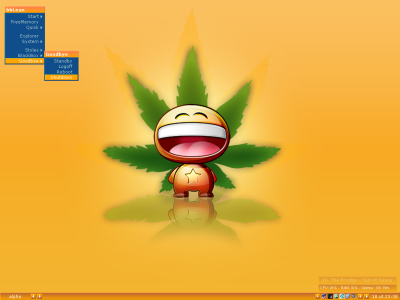
pozn. autora : toto je druhá upravená verzia textu (24/04/2006
18:36). Keďže nie som skúsený autor, prosím čitateľov aby
prepáčili moje gramatické, štylistické, prehľadové a obsahové
chyby.

>>Pridať
komentár k článku<<
© 2005 - 2007
impact, www.craftcom.net
^
nahoru
^
<
zpět <
|

